
Su enrutador inalámbrico tiene una variedad de opciones útiles que puede configurar. Están prácticamente ocultos; no sabría que existen estas funciones a menos que esté investigando las páginas de configuración de su enrutador. Pero vale la pena conocerlos.
Tenga en cuenta que los diferentes enrutadores tienen diferentes opciones. Es posible que no tenga todas las opciones enumeradas aquí en su propio enrutador. Las opciones también estarán en diferentes lugares con diferentes nombres.
RELACIONADO: ¿Cuál es la diferencia entre un módem y un enrutador?
Acceso a la interfaz web de su enrutador
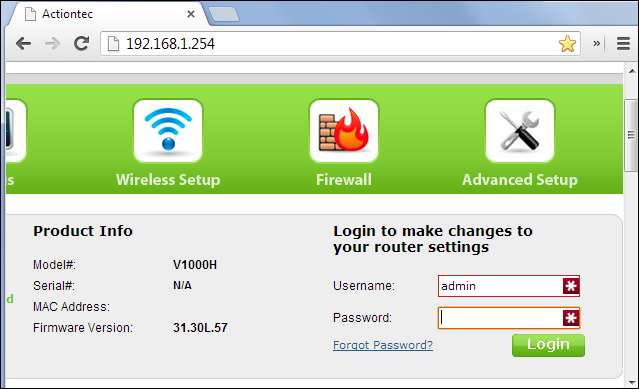
RELACIONADO: Cómo encontrar la dirección IP de su enrutador en cualquier computadora, teléfono inteligente o tableta
La gran mayoría de los enrutadores tienen páginas de configuración basadas en web a las que puede acceder en su navegador web siempre que esté en la misma red local que el enrutador. Para acceder a la interfaz web de su enrutador, primero deberá encontrar la dirección IP local de su enrutador. En general, puede abrir la configuración de su conexión de red y buscar la entrada "puerta de enlace predeterminada", "puerta de enlace" o "enrutador", pero si tiene problemas, consulte nuestra guía para encontrar la dirección IP del enrutador en cualquier computadora, teléfono inteligente o tableta .
RELACIONADO: Cómo acceder a su enrutador si olvida la contraseña
Una vez que tenga la dirección IP, todo lo que tiene que hacer es escribirla en la barra de direcciones de su navegador y presionar Enter. En la mayoría de los enrutadores, se le pedirá que inicie sesión con su combinación de nombre de usuario y contraseña. Si no los conoce, o nunca los ha cambiado, su enrutador probablemente esté usando sus credenciales predeterminadas. Consulte el manual de su enrutador o realice una búsqueda en la web de su número de modelo y "contraseña predeterminada". Si anteriormente cambió la contraseña y no la recuerda, puede restablece la contraseña de tu enrutador a la predeterminada .
Una vez que haya iniciado sesión, ahora puede navegar por las páginas de administración basadas en web de su enrutador y configurar su configuración.
Ver quién está conectado

RELACIONADO: Cómo ver quién está conectado a su red Wi-Fi
Es probable que su enrutador proporcione una forma de ver quién está conectado a su red inalámbrica . Por lo general, puede encontrar esta opción en una página de estado general o en la sección inalámbrica, y la función se denominará como “lista de clientes”, “dispositivos conectados” o similar.
Si le da a sus dispositivos y computadoras nombres significativos, esto lo ayudará a verificar que solo los dispositivos aprobados estén conectados.
Las páginas de administración del enrutador también muestran otra información sobre la conexión a Internet, incluida su dirección IP externa (la que ve Internet), opciones de seguridad inalámbrica y más.
Canal Inalámbrico
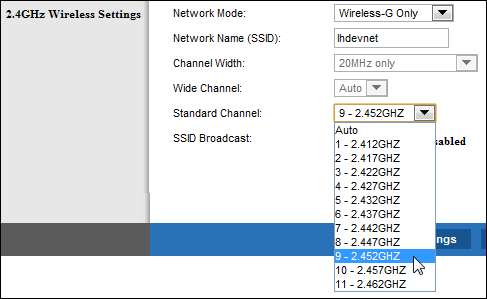
RELACIONADO: Cómo obtener una mejor señal inalámbrica y reducir la interferencia de la red inalámbrica
Puede modificar una variedad de configuraciones de red inalámbrica en la interfaz web de su enrutador, incluido su canal inalámbrico. Cambiar el canal inalámbrico de su enrutador puede acelera tu Wi-Fi . Si muchas otras redes inalámbricas en su área están usando el mismo canal inalámbrico, la interferencia resultará en una conexión más lenta.
Antes de cambiar su canal inalámbrico, use algo como Analizador de Wifi para Android o la Utilidad inSSIDer para Windows . Escanearán las redes en el área local y encontrarán el mejor canal inalámbrico con la menor interferencia.
Ampliar una red existente
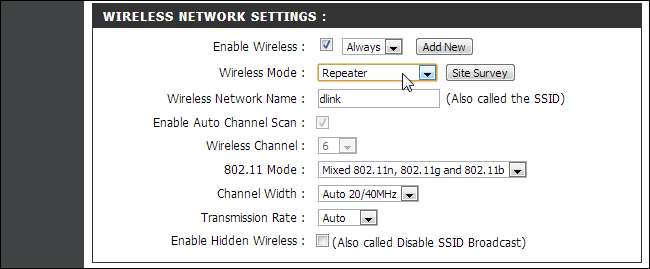
RELACIONADO: Cómo extender su red wifi con puntos de acceso simples
Si necesita crear una red inalámbrica que cubra un área grande, es posible que un enrutador no sea suficiente. Si bien puede utilizar herramientas diseñadas para el trabajo, como extensores de rango o redes de malla -también puedes usar múltiples enrutadores inalámbricos si tienes extras alrededor. Pero no es necesario que cree redes inalámbricas independientes para cada enrutador individual. Con la función de repetición que se encuentra en muchos enrutadores, puede hacer que el enrutador se una a la red principal, funcionando como un repetidor para esa red. Esto le permite crear una gran red Wi-Fi desde muchos enrutadores diferentes.
Calidad de servicio
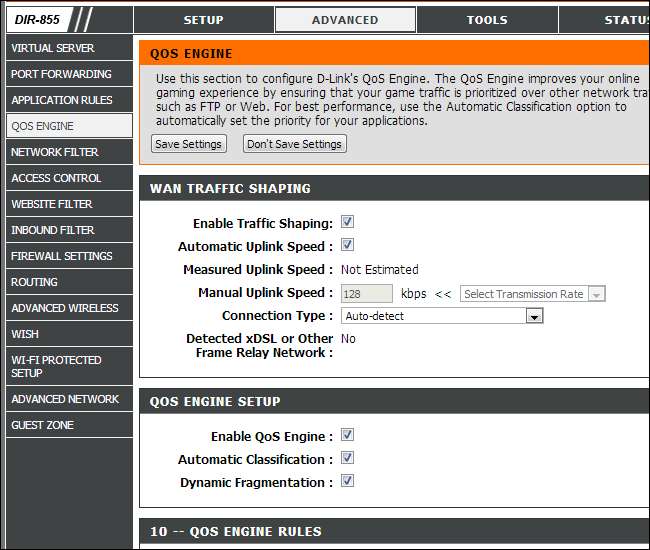
RELACIONADO: Cómo utilizar la calidad de servicio (QoS) para obtener una Internet más rápida cuando realmente la necesita
Muchos enrutadores contienen características de calidad de servicio o QoS. QoS prioriza el tráfico para brindarle una mejor experiencia . Por ejemplo, QoS puede reducir el ancho de banda de la red disponible para las transferencias BitTorrent y priorizar las páginas web, evitando que sus transferencias BitTorrent ralenticen su navegación web. Esto es particularmente útil si tiene una red con varias personas y desea evitar que una manzana podrida ralentice toda la red. Las características de QoS a menudo son bastante configurables, por lo que incluso puede priorizar las conexiones de red de una computadora sobre otras.
DNS Dinámico

RELACIONADO: Cómo acceder fácilmente a su red doméstica desde cualquier lugar con DNS dinámico
Si tiene algún tipo de servidor en su computadora, deberá poder conectarse a esa computadora desde Internet. Sin embargo, muchos ISP asignan direcciones IP dinámicas que cambian con regularidad. El DNS dinámico evita esto asignando una dirección especial como yourcomputer.service.com a su computadora. Siempre que cambie su dirección IP externa, su enrutador se registrará con el servicio de DNS dinámico y actualizará la dirección IP asociada con yourcomputer.service.com, por lo que siempre podrá conectarse a su computadora allí.
Los enrutadores generalmente tienen páginas de DNS dinámico o DDNS donde se puede configurar esta función. Deberá crear una cuenta con un servicio admitido y elegir un nombre de host primero; consulte la página DDNS de su enrutador para obtener una lista de servicios admitidos, y luego consulte nuestra guía para configurarlo todo .
Reenvío de puertos, activación de puertos, DMZ y UPnP

RELACIONADO: ¿Necesito un firewall si tengo un enrutador?
Debido a la forma en que funciona la traducción de direcciones de red (NAT), los enrutadores bloquean el tráfico entrante de forma predeterminada . Si desea configurar una computadora como servidor o utilizar otros servicios que requieren conexiones entrantes, como transferencias de archivos de igual a igual o algunas formas de VoIP, es posible que necesite estas conexiones entrantes.
Los enrutadores proporcionan una variedad de formas de habilitar esto. Usted puede puertos de reenvío por lo que las conexiones entrantes en estos puertos siempre se enviarán a una computadora determinada. Puede configurar la activación de puertos, por lo que el reenvío de puertos se habilitará automáticamente cada vez que un programa abra una conexión en un puerto determinado. Puede usar una zona desmilitarizada (DMZ) para enviar automáticamente todas las conexiones entrantes en su red a una sola computadora. UPnP también está generalmente habilitado de forma predeterminada. UPnP permite que los programas reenvíen sus propios puertos bajo demanda, aunque no es muy seguro .
RELACIONADO: Cómo reenviar puertos en su enrutador
Si está configurando el reenvío de puertos o una DMZ, también debe considerar asignar una dirección IP estática para que la dirección IP de la computadora interna no cambie ni rompa las reglas de reenvío de puertos. Todas estas opciones, y más, están disponibles en la interfaz web de su enrutador.
Configurar un servidor DNS para toda la red
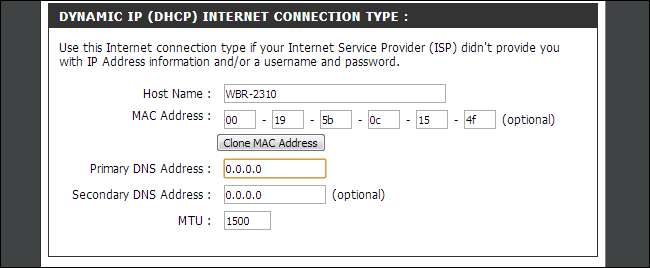
Usted puede cambiar el servidor DNS para toda su red en su enrutador. Esto le permite habilitar los controles parentales para cada dispositivo en su red, o simplemente hacer que usen un servidor DNS más rápido. Hay muchos motivos por los que es posible que desee utilizar un servidor DNS de terceros .
RELACIONADO: La guía definitiva para cambiar su servidor DNS
Controles parentales, bloqueo de sitios web y programación de acceso

RELACIONADO: 4 formas de configurar controles parentales en su red doméstica
Los enrutadores a menudo contienen funciones de control parental, lo que le permite bloquear ciertos tipos de tráfico o sitios web específicos. También puede controlar las horas en las que el acceso a Internet está desactivado, lo que impide que sus hijos usen Internet a las 3 am. En algunos enrutadores, es posible que incluso pueda configurar esto por computadora, limitando solo computadoras específicas. Incluso si su enrutador no contiene controles parentales, aún puede configure los controles parentales cambiando su servidor DNS a OpenDNS , como se ha mencionado más arriba.
Reinicie su enrutador

A veces, reiniciar su enrutador puede ayudar a solucionar problemas de red. Puede hacerlo desconectando el enrutador o presionando un botón, pero es posible que el enrutador se encuentre en una ubicación de difícil acceso.
Por lo general, encontrará un botón conveniente para reiniciar su enrutador en algún lugar de sus páginas de configuración, de modo que pueda restablecer su enrutador sin siquiera levantarse.
Para usuarios avanzados: Firmwares de enrutadores de terceros

Si desea obtener más de su enrutador, puede instalar una variedad de firmwares de enrutador de terceros. Deberá tener un enrutador que sea compatible con estos firmwares, por lo que esto no es para todos. De hecho, si realmente desea utilizar estos firmwares de enrutador, debe tener esto en cuenta al comprar un enrutador y asegurarse de que sea compatible.
Los firmwares populares de enrutadores incluyen DD-WRT , Tomate y OpenWRT . Todos estos firmwares brindan opciones adicionales que normalmente no obtendría en su enrutador. OpenWRT, en particular, es una distribución de Linux totalmente integrada con un administrador de paquetes, que le permite acceder a un shell de Linux e instalar software en su enrutador, lo que le permite usarlo de manera efectiva como un servidor de bajo consumo y siempre en funcionamiento.
RELACIONADO: Convierta su enrutador doméstico en un enrutador súper potente con DD-WRT
No hemos cubierto todo lo que puede hacer con las páginas de administración basadas en web de su enrutador. No dude en echar un vistazo a la interfaz web de su enrutador y ver todas las opciones que puede configurar. También puede consultar el manual de su enrutador para obtener información específica sobre su modelo.







